AutoCAD输出清晰图片的相关使用技巧
时间:2022-10-26 14:51
很多新手小伙伴还不了解AutoCAD输出清晰图片的具体操作,所以下面小编就带来了AutoCAD输出清晰图片的操作技巧哦。赶紧来看看吧!
AutoCAD输出清晰图片的相关使用技巧

打开AutoCAD,点击左上角红A图标,只需找到“打印”这个选钮。选择后会弹出一个“模型打印”对话框,如图所示。
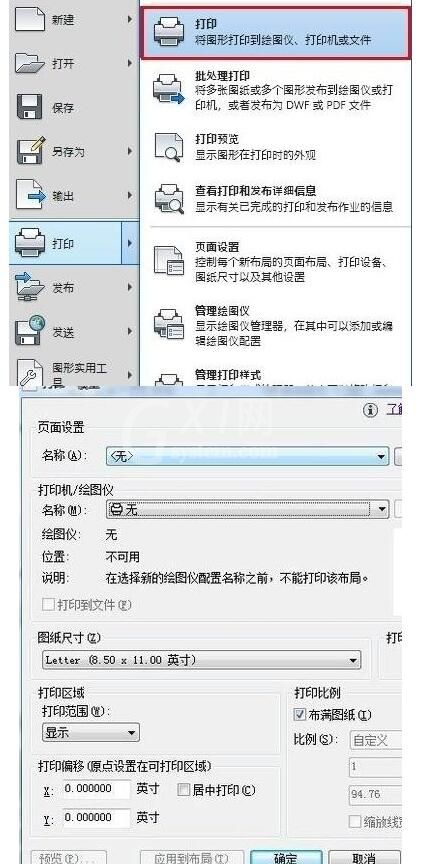
接着调整一些选项设置,第一个红框不需要设置。第二个选项设置为jpg打印机(此时或会蹦出一个小对话框,如图所示,随便选择一个即可,比如可以选择第一个)。
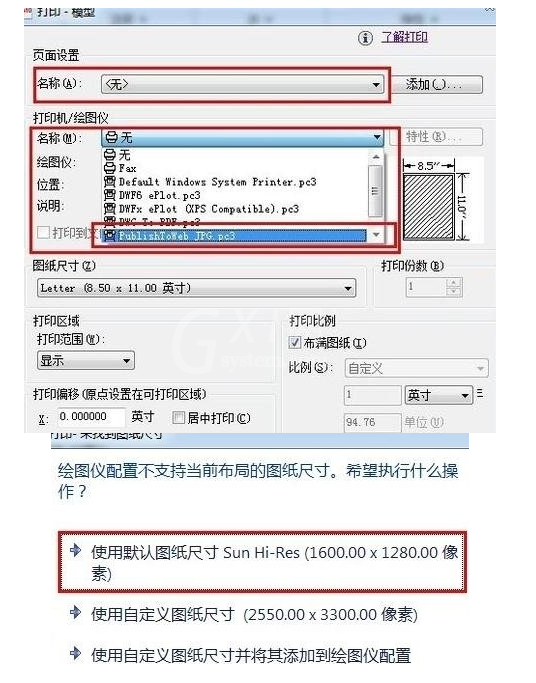
图纸尺寸处尽量选择较大的数据,以便使导出图片清晰。
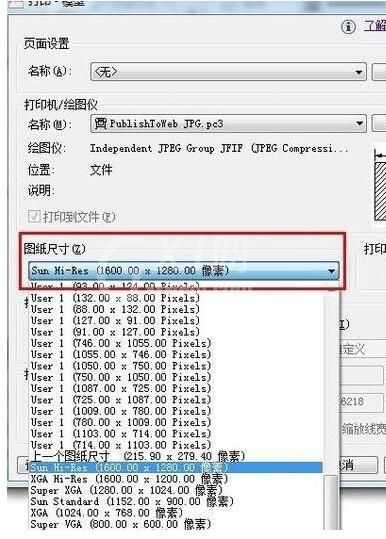
打印范围处选择“窗口”,选择要打印的范围(把图框进去)。
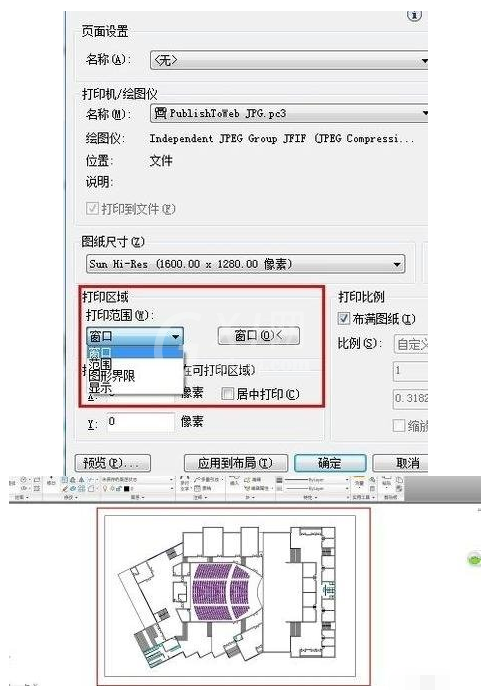
点击“确定”。选择“保存”。最后就能得到一张清晰的cad的jpg格式图片了o
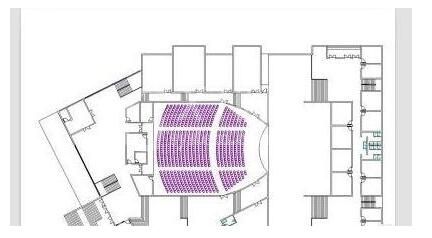
上文就讲解了AutoCAD输出清晰图片的操作技巧,希望有需要的朋友都来学习哦。



























